La retouche de la peau est une étape essentielle pour donner à ton personnage de bande dessinée un aspect attrayant et vivant. Il est important de supprimer les éléments perturbateurs tels que les taches de rousseur, les taches de vieillesse et autres imperfections cutanées pour obtenir un effet lisse, « peint ». Dans ce guide, je vais te présenter les outils de base pour une retouche de peau efficace dans Photoshop et montrer comment les utiliser sur un calque vide.
Principales conclusions
- Travailler sur un calque vide te donne un contrôle total sur la retouche.
- Le tampon de duplication est un outil classique pour enlever les éléments perturbateurs.
- Le pinceau de réparation offre de meilleurs résultats grâce à un ajustement intelligent des pixels.
- Le pinceau de réparation de zone est idéal pour des retouches rapides sans échantillonnage.
- Pour les contours, le tampon de duplication est le plus adapté.
Guide étape par étape
Tout d'abord, crée un nouveau calque vide sur lequel la retouche va se faire. C'est essentiel pour ne pas endommager les images d'origine et pouvoir faire des ajustements à tout moment. Nomme le calque par exemple « Retouche » pour garder de la clarté.
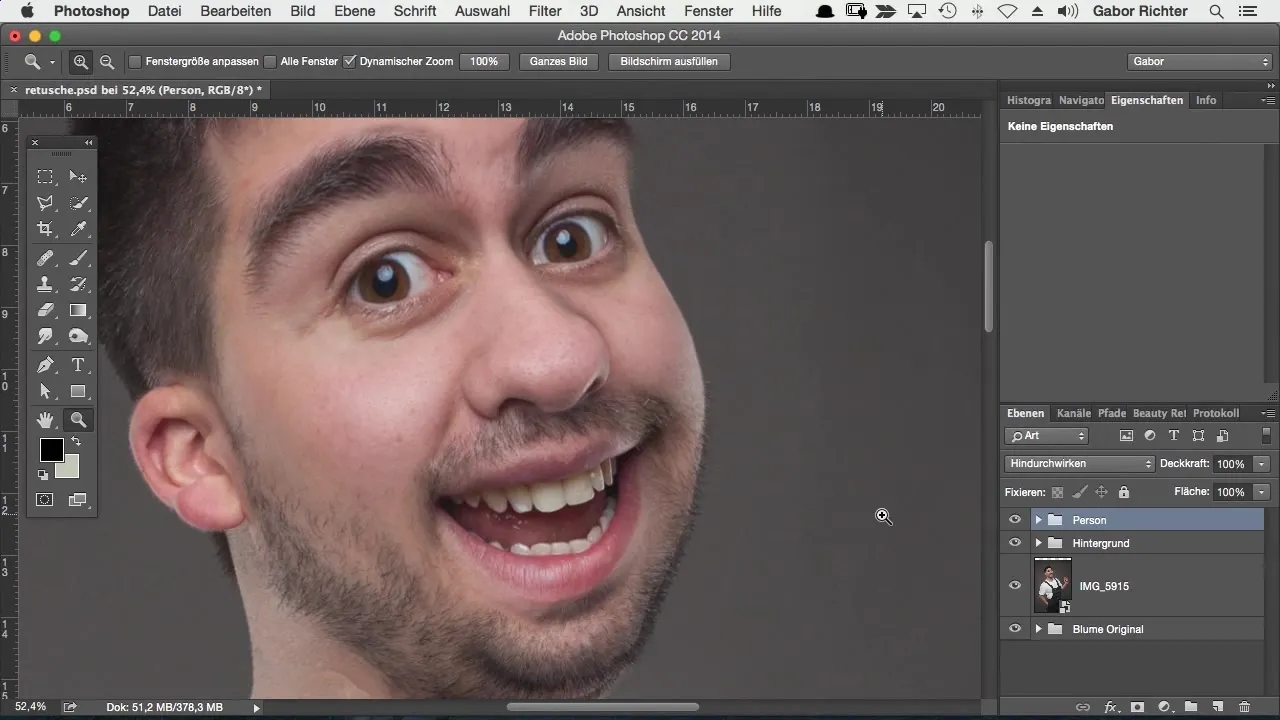
Ensuite, sélectionne le tampon de duplication, un outil éprouvé pour enlever les éléments perturbateurs. Pour l’utiliser efficacement, assure-toi que la source de pixels est prélevée sur le calque correct. Change le paramètre du tampon de duplication sur « calque actuel et en dessous », afin qu'il puisse utiliser les informations désirées. Clique avec la touche Alt sur la source dans l'image que tu souhaites utiliser, puis recouvre l'élément perturbateur.
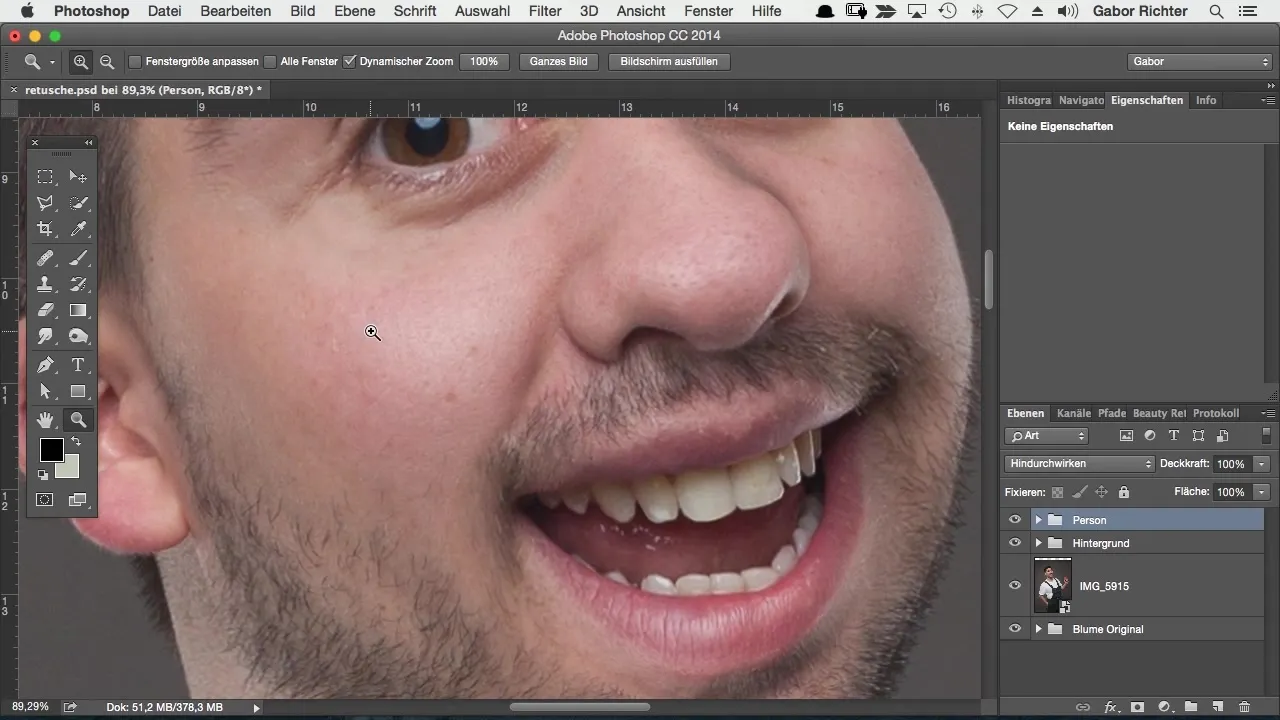
Les ajustements des paramètres sont également importants. La taille du pinceau et sa dureté doivent être ajustées en fonction de la taille de l'élément perturbateur. Un réglage plus doux (20-50 %) permet de créer des transitions naturelles. Cela permet à la retouche de rester discrète et à la peau d'avoir un aspect naturel.
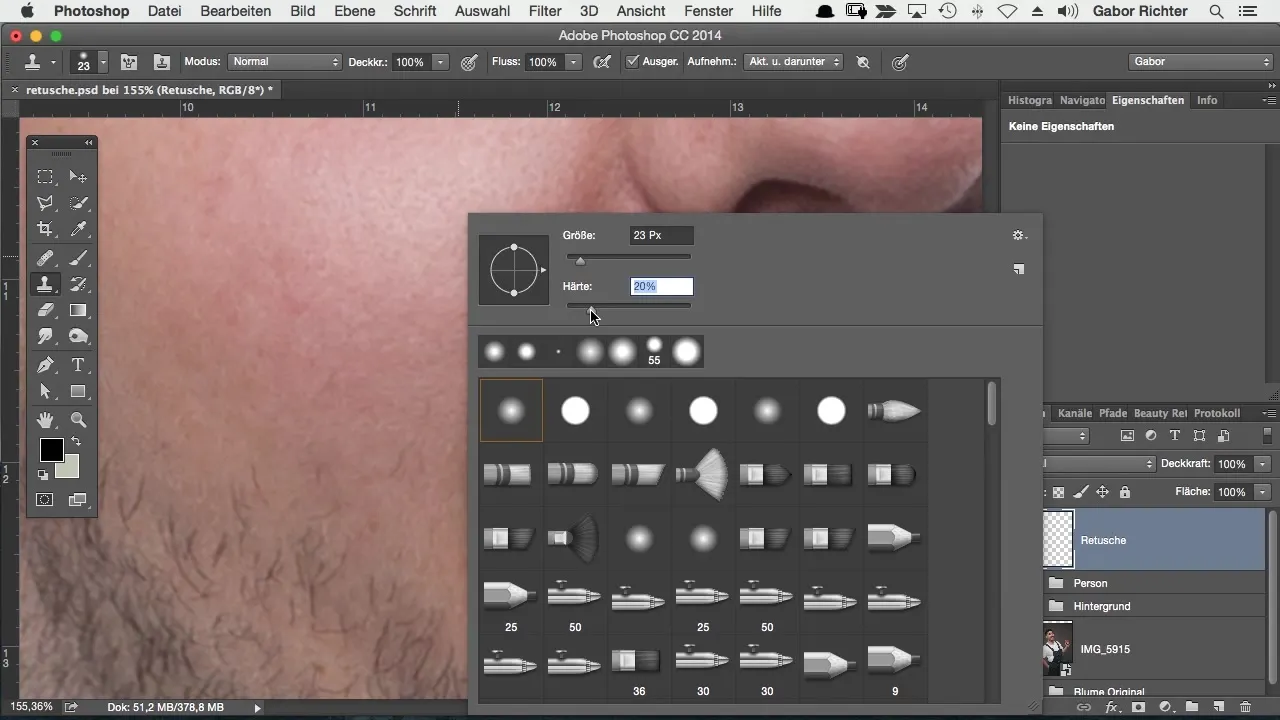
Si tu passes plusieurs fois avec une opacité réduite sur l'élément perturbateur, cela donne un meilleur résultat que de travailler directement avec 100 % d'opacité. Cette technique crée des irrégularités qui donnent un aspect plus naturel.

Tu peux également utiliser différentes sources pour la retouche en échantillonnant la source de différents côtés. Cela te permettra d'obtenir un résultat final plus harmonieux.
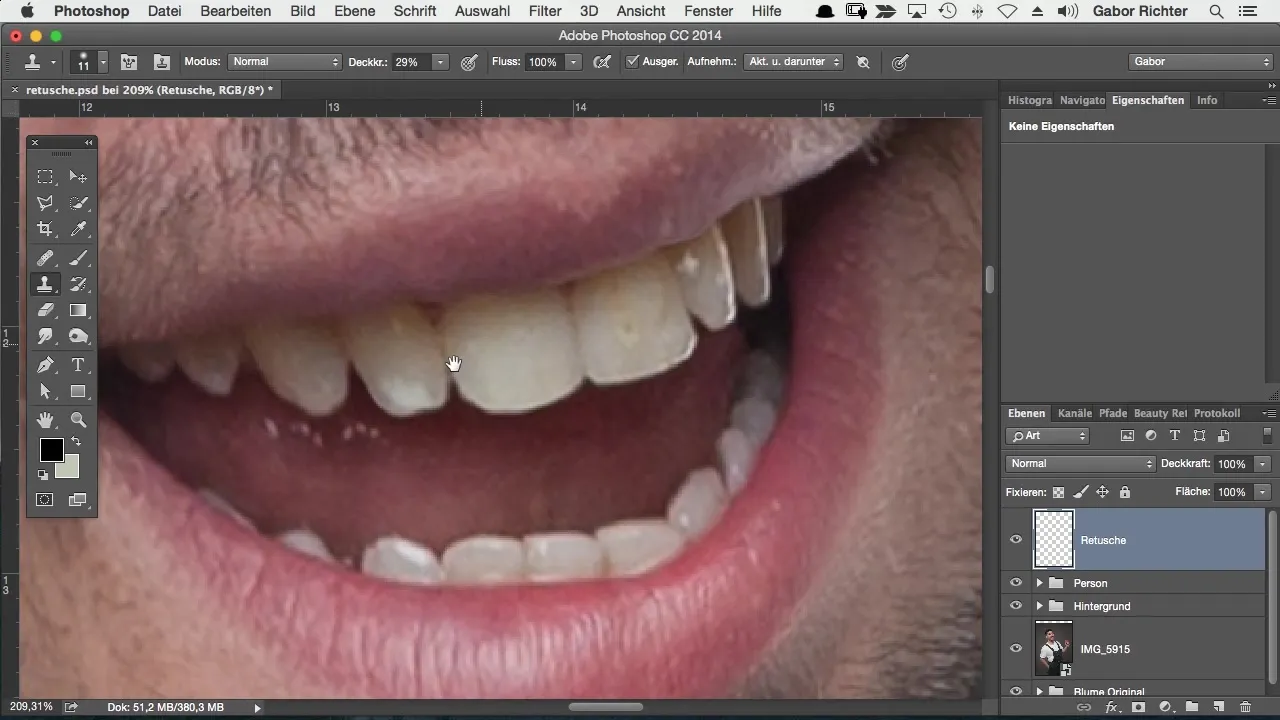
Après le tampon de duplication, le pinceau de réparation représente une excellente alternative. Il fonctionne de manière similaire, mais au lieu de simplement copier les pixels, Photoshop analyse l'environnement et crée automatiquement une solution optimale. Il est également important d'avoir « le calque actuel et en dessous » activé, afin que le pinceau de réparation puisse fonctionner correctement.
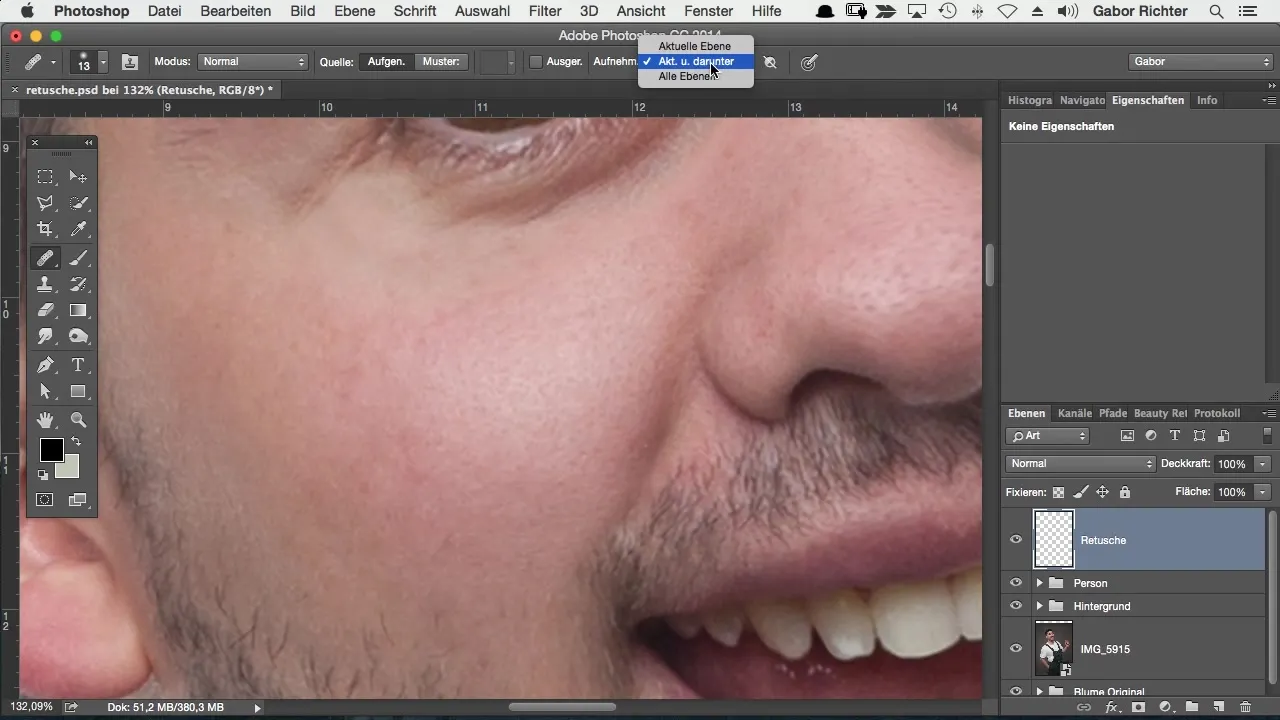
Comme avec le tampon de duplication, tu choisis un élément perturbateur à enlever. Le pinceau de réparation passe sur la zone à retoucher, tandis que Photoshop calcule automatiquement les pixels appropriés et leurs valeurs de couleur. Cela donne souvent un résultat bien meilleur.
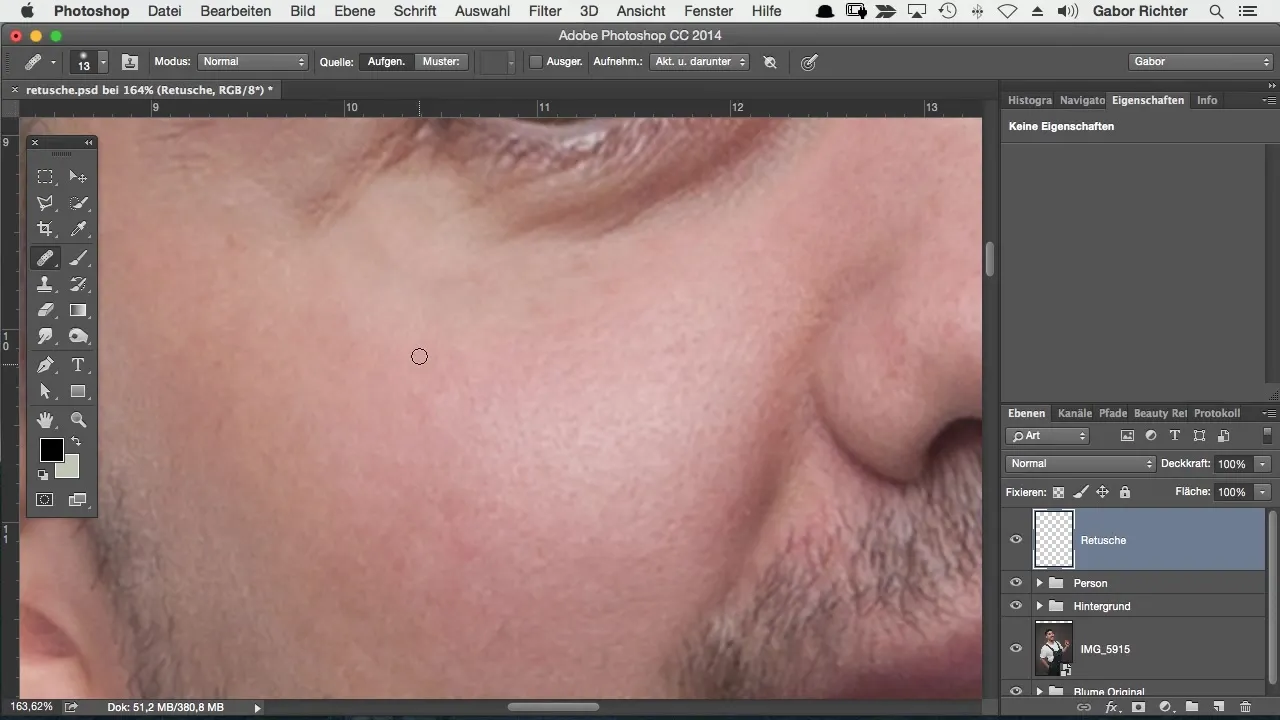
Une particularité est le pinceau de réparation de zone, qui ne nécessite pas de source. Il te suffit de passer sur la zone perturbante, et Photoshop s'occupe du reste. Cet outil est particulièrement utile pour des ajustements rapides.
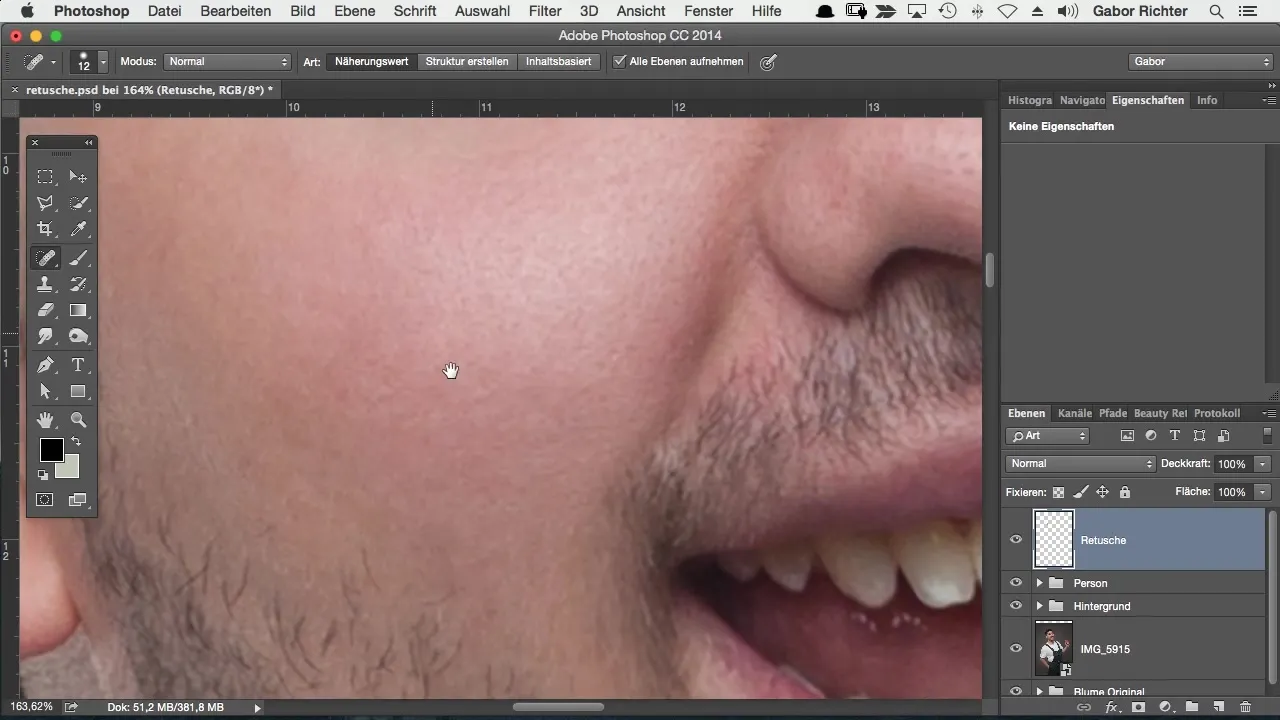
Malgré les outils efficaces, il existe des domaines où le tampon de duplication est le meilleur choix, notamment sur les contours ou les zones délicates. Là où Photoshop a du mal à combiner harmonieusement les pixels, tu devrais utiliser le tampon de duplication.
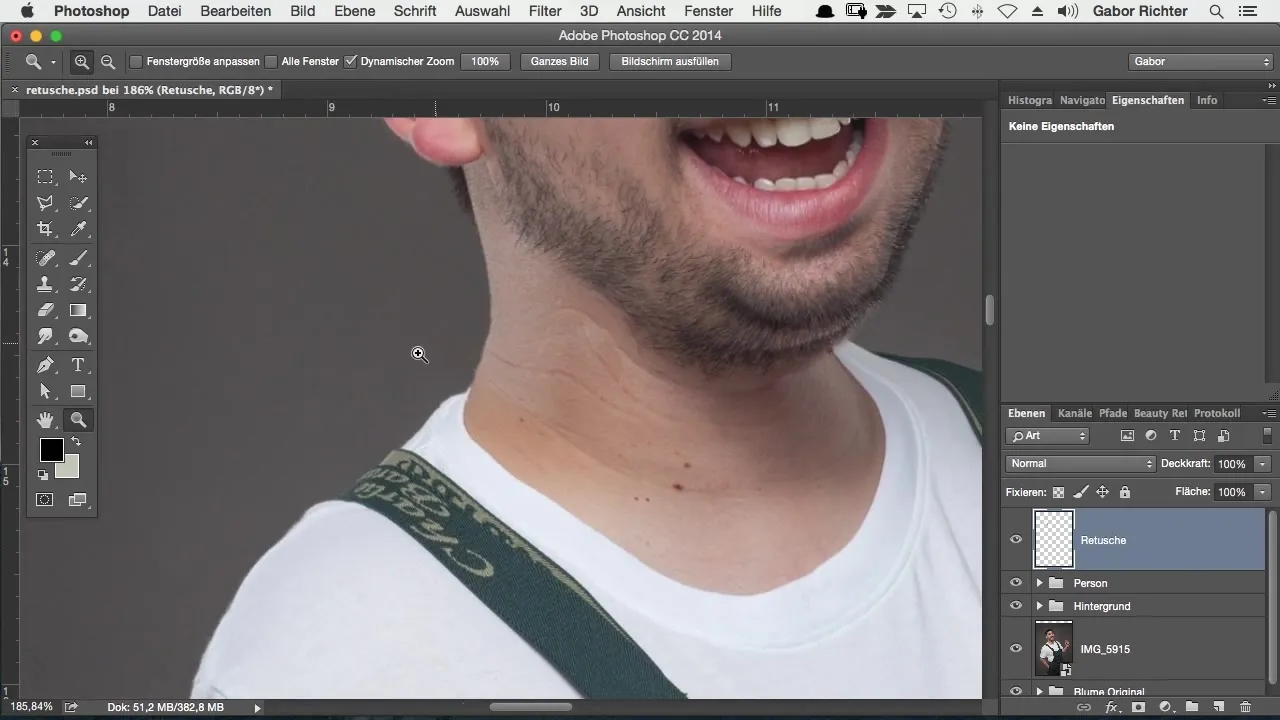
La bonne opacité et la retouche manuelle de certains endroits conduisent souvent à un résultat plus propre. Selon le type de perturbation, choisis les outils et techniques les plus appropriés.
Résumé – Retouche de la peau pour styles de bande dessinée dans Photoshop
La retouche de la peau pour les styles de bande dessinée dans Photoshop nécessite une bonne compréhension des outils appropriés. De l'utilisation du calque vide au tampon de duplication en passant par les outils de réparation – chaque technique a ses propres avantages et défis. Tu devrais expérimenter et découvrir quels outils conviennent le mieux à tes besoins spécifiques.
Questions fréquentes
Comment créer un nouveau calque vide dans Photoshop ?Pour créer un nouveau calque vide, clique sur l'icône « Nouveau calque » dans le panneau des calques ou appuie sur la combinaison de touches Ctrl + Maj + N.
Quand devrais-je utiliser le tampon de duplication ?Le tampon de duplication est particulièrement adapté pour la retouche de contours perturbants ou lors de retouches détaillées.
Comment fonctionne le pinceau de réparation ?Le pinceau de réparation analyse les pixels environnants et calcule comment la zone sélectionnée peut être retouchée au mieux sans nécessiter de source spécifique.
Pourquoi devrais-je ajuster l'opacité du pinceau ?Une opacité ajustée (30-50 %) permet des transitions plus naturelles et évite les bords durs qui peuvent apparaître lors de la retouche.
Quelle est la différence entre le pinceau de réparation et le pinceau de réparation de zone ?Le pinceau de réparation a besoin d'une source pour la retouche, tandis que le pinceau de réparation de zone est simplement passé sur les zones perturbantes sans qu'une source soit choisie.


